Editor Kueri SQL Server Management Studio (SSMS)
Berlaku untuk:SQL Server
Azure SQL Database
Azure SQL Managed Instance
Azure Synapse Analytics
Artikel ini menjelaskan fitur dan fungsi editor kueri di SQL Server Management Studio (SSMS).
Catatan
Jika Anda ingin mempelajari cara menggunakan Bantuan Transact-SQL (T-SQL) F1, silakan lihat bagian Bantuan Transact-SQL F1.
Jika Anda ingin mempelajari tentang tugas yang bisa Anda lakukan dengan editor, silakan kunjungi bagian Tugas editor.
Editor di SSMS berbagi arsitektur khas. Editor teks mengimplementasikan tingkat dasar fungsionalitas dan dapat digunakan sebagai editor dasar untuk file teks. Editor lain, atau editor kueri, memperluas basis fungsionalitas ini dengan menyertakan layanan bahasa yang menentukan sintaks salah satu bahasa yang didukung di SQL Server. Editor kueri juga menerapkan berbagai tingkat dukungan untuk fitur editor seperti IntelliSense dan penelusuran kesalahan. Editor kueri mencakup Editor Kueri Mesin Database untuk digunakan dalam membangun skrip yang berisi pernyataan T-SQL dan XQuery, editor MDX untuk bahasa MDX, editor DMX untuk bahasa DMX, dan editor XML/A untuk XML untuk bahasa Analisis. Anda dapat menggunakan Editor Kueri untuk membuat dan menjalankan skrip yang berisi pernyataan Transact-SQL.
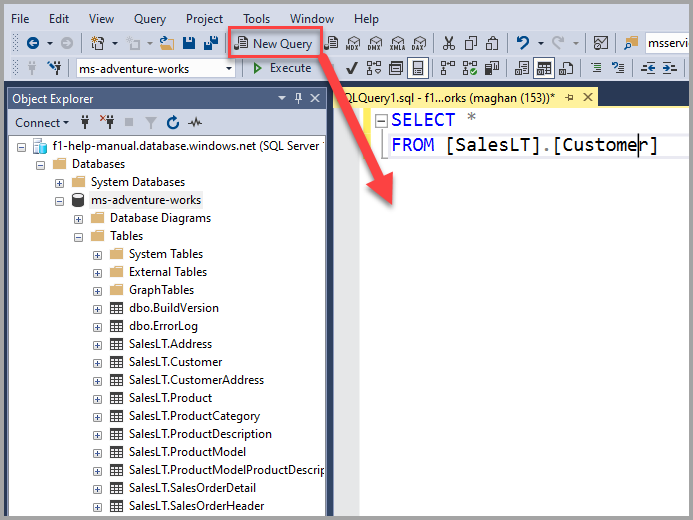
Toolbar Editor SQL
Saat Editor Kueri terbuka, toolbar Editor SQL muncul dengan tombol berikut.
Anda juga dapat menambahkan toolbar Editor SQL dengan memilih menu Tampilan , memilih Toolbar, lalu memilih Editor SQL. Jika Anda menambahkan toolbar Editor SQL saat tidak ada jendela Editor Kueri yang terbuka, semua tombol tidak tersedia.

Koneksi menggunakan toolbar editor
Membuka kotak dialog Koneksi ke Server. Gunakan kotak dialog ini untuk membuat koneksi ke server.
Anda juga bisa menyambungkan ke database Anda menggunakan menu konteks.
Mengubah koneksi menggunakan toolbar editor
Membuka kotak dialog Koneksi ke Server. Gunakan kotak dialog ini untuk membuat koneksi ke server lain.
Anda juga dapat mengubah koneksi menggunakan menu konteks.
Database yang tersedia menggunakan toolbar editor
Ubah koneksi ke database lain di server yang sama.
Jalankan menggunakan toolbar editor
Menjalankan kode yang dipilih atau, jika tidak ada kode yang dipilih, kode tersebut menjalankan semua kode Editor Kueri.
Anda juga dapat Menjalankan kueri dengan memilih F5 atau dari menu konteks.
Batalkan eksekusi kueri menggunakan toolbar editor
Mengirim permintaan pembatalan ke server. Beberapa kueri tidak dapat segera dibatalkan tetapi harus menunggu kondisi pembatalan yang sesuai. Ketika transaksi dibatalkan, penundaan mungkin terjadi saat transaksi digulung balik.
Anda juga dapat membatalkan kueri yang dieksekusi dengan memilih Alt + Break.
Mengurai menggunakan toolbar editor
Memeriksa sintaks kode yang dipilih. Jika tidak ada kode yang dipilih, kode akan memeriksa semua sintaks kode di jendela Editor Kueri.
Anda juga dapat memeriksa kode di Editor Kueri dengan memilih Ctrl + F5.
Tampilkan perkiraan rencana eksekusi menggunakan toolbar editor
Meminta rencana eksekusi kueri dari prosesor kueri tanpa menjalankan kueri, dan menampilkan rencana di jendela Rencana eksekusi. Rencana ini menggunakan statistik indeks untuk memperkirakan jumlah baris yang diharapkan untuk dikembalikan selama setiap bagian eksekusi kueri. Rencana kueri aktual yang digunakan bisa berbeda dari perkiraan rencana eksekusi. Jika jumlah baris yang dikembalikan berbeda dari perkiraan, dan prosesor kueri mengubah rencana menjadi lebih efisien, ini dapat terjadi.
Anda juga dapat menampilkan perkiraan rencana eksekusi dengan memilih Ctrl + L atau dari menu konteks.
Opsi kueri menggunakan toolbar editor
Membuka kotak dialog Opsi Kueri. Gunakan kotak dialog ini untuk mengonfigurasi opsi default untuk eksekusi kueri dan untuk hasil kueri.
Anda juga bisa memilih Opsi Kueri dari menu konteks.
IntelliSense diaktifkan menggunakan toolbar editor
Menentukan apakah fungsionalitas IntelliSense tersedia di Editor Kueri Mesin Database. Opsi ini diatur secara default.
Anda juga dapat memilih IntelliSense Diaktifkan dengan memilih Ctrl + B lalu Ctrl + I, atau dari menu konteks.
Sertakan rencana eksekusi aktual menggunakan toolbar editor
Menjalankan kueri, mengembalikan hasil kueri, dan menggunakan rencana eksekusi untuk kueri. Kueri muncul sebagai rencana kueri grafis di jendela Rencana eksekusi.
Anda juga dapat memilih Sertakan Rencana Eksekusi Aktual dengan memilih Ctrl + M atau dari menu konteks.
Menyertakan statistik kueri langsung menggunakan toolbar editor
Memberikan wawasan real time tentang proses eksekusi kueri saat kontrol mengalir dari satu operator rencana kueri ke operator lain.
Anda juga bisa memilih Sertakan Statistik Kueri Langsung dari menu konteks.
Sertakan statistik klien menggunakan toolbar editor
Menyertakan jendela Statistik Klien yang berisi statistik tentang kueri dan tentang paket jaringan, dan waktu kueri yang berlalu.
Anda juga dapat memilih Sertakan Statistik Kueri Langsung dengan memilih Shift + Alt + S atau dari menu konteks.
Hasil ke teks menggunakan toolbar editor
Mengembalikan hasil kueri sebagai teks di jendela Hasil .
Anda juga dapat mengembalikan hasil ke teks dengan memilih Ctrl + T atau dari menu konteks.
Hasil ke kisi menggunakan toolbar editor
Mengembalikan hasil kueri sebagai satu atau beberapa kisi di jendela Hasil . Pemadatan diaktifkan secara default.
Anda juga dapat mengembalikan hasil ke teks dengan memilih Ctrl + D atau dari menu konteks.
Hasil ke file menggunakan toolbar editor
Saat kueri dijalankan, kotak dialog Simpan Hasil terbuka. Di Simpan Masuk, pilih folder tempat Anda ingin menyimpan file. Di Nama file, ketik nama file, lalu pilih Simpan untuk menyimpan hasil kueri sebagai file Laporan yang memiliki ekstensi .rpt. Untuk opsi tingkat lanjut, pilih panah bawah pada tombol Simpan , lalu pilih Simpan dengan Pengodean.
Anda juga dapat mengembalikan hasil ke teks dengan memilih Ctrl + Shift + F atau dari menu konteks.
Mengomentari baris terpilih menggunakan toolbar editor
Membuat baris saat ini menjadi komentar dengan menambahkan operator komentar (--) di awal baris.
Anda juga dapat mengomentari baris dengan memilih Ctrl + K, lalu Ctrl + C.
Batalkan komentar baris terpilih menggunakan toolbar editor
Menjadikan baris saat ini sebagai pernyataan sumber aktif dengan menghapus operator komentar apa pun (--) di awal baris.
Anda juga dapat membatalkan komentar baris dengan memilih Ctrl + K, lalu Ctrl + U.
Mengurangi inden menggunakan toolbar editor
Memindahkan teks baris ke kiri dengan menghapus kosong di awal baris.
Menambah inden baris menggunakan toolbar editor
Memindahkan teks baris ke kanan dengan menambahkan kosong di awal baris.
Tentukan nilai untuk parameter templat menggunakan toolbar editor
Membuka kotak dialog yang bisa Anda gunakan untuk menentukan nilai parameter dalam prosedur dan fungsi tersimpan.
Menu Konteks
Anda dapat mengakses menu konteks dengan mengklik kanan di mana saja di editor kueri. Opsi di menu konteks mirip dengan Toolbar Editor SQL. Dengan menu konteks, Anda akan melihat opsi yang sama seperti Koneksi dan Jalankan, tetapi Anda juga mendapatkan opsi lain yang tercantum, seperti Sisipkan Cuplikan dan Kelilingi Dengan.
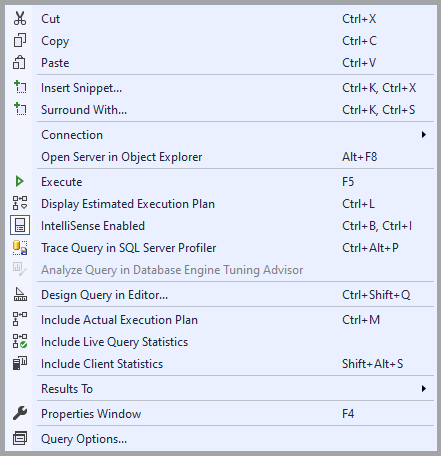
Sisipkan cuplikan menggunakan menu konteks
Cuplikan Transact-SQL adalah templat yang dapat Anda gunakan sebagai titik awal saat menulis pernyataan Transact-SQL baru di Editor Kueri.
Kelilingi dengan menggunakan menu konteks
Cuplikan yang dikelilingi adalah templat yang dapat Anda gunakan sebagai titik awal saat menyertakan serangkaian pernyataan Transact-SQL dalam blok BEGIN, IF, atau WHILE.
Koneksi menggunakan menu konteks

Ada lebih banyak opsi Koneksi ion di menu konteks dibandingkan dengan opsi toolbar di SSMS.
Koneksi - Membuka kotak dialog Koneksi ke Server. Gunakan kotak dialog ini untuk membuat koneksi ke server.
Putuskan sambungan - Memutuskan sambungan Editor Kueri saat ini dari server.
Putuskan Sambungan Semua Kueri - Putuskan sambungan semua koneksi kueri.
Ubah Koneksi ion - Membuka kotak dialog Koneksi ke Server. Gunakan kotak dialog ini untuk membuat koneksi ke server lain.
Membuka server di Object Explorer menggunakan menu konteks
Object Explorer menyediakan antarmuka pengguna hierarkis untuk melihat dan mengelola objek di setiap instans SQL Server. Panel Detail Object Explorer menyajikan tampilan tabular objek instans, dan kemampuan untuk mencari objek tertentu. Kemampuan Object Explorer sedikit bervariasi tergantung pada jenis server, tetapi umumnya menyertakan fitur pengembangan untuk database, dan fitur manajemen untuk semua jenis server.
Jalankan menggunakan menu konteks
Menjalankan kode yang dipilih atau, jika tidak ada kode yang dipilih, menjalankan semua kode dalam Editor Kueri.
Tampilkan perkiraan rencana eksekusi menggunakan menu konteks
Meminta rencana eksekusi kueri dari prosesor kueri tanpa benar-benar menjalankan kueri, dan menampilkan rencana di jendela Rencana eksekusi. Rencana ini menggunakan statistik indeks untuk memperkirakan jumlah baris yang diharapkan untuk dikembalikan selama setiap bagian eksekusi kueri. Rencana kueri aktual yang digunakan bisa berbeda dari perkiraan rencana eksekusi. Jika jumlah baris yang dikembalikan berbeda dari perkiraan, dan prosesor kueri mengubah rencana menjadi lebih efisien, ini dapat terjadi.
IntelliSense diaktifkan menggunakan menu konteks
Menentukan apakah fungsionalitas IntelliSense tersedia di Editor Kueri Mesin Database. Opsi ini diatur secara default.
Lacak kueri di SQL Server Profiler menggunakan menu konteks
SQL Server Profiler adalah antarmuka untuk membuat dan mengelola jejak dan menganalisis dan memutar ulang hasil jejak. Peristiwa disimpan dalam file pelacakan yang nantinya dapat dianalisis atau digunakan untuk memutar ulang serangkaian langkah tertentu saat mencoba mendiagnosis masalah.
Menganalisis kueri di Konsultan Penyetelan Mesin Database menggunakan menu konteks
Microsoft Konsultan Penyetelan Mesin Database (DTA) menganalisis database dan membuat rekomendasi yang Anda gunakan untuk mengoptimalkan performa kueri. Anda menggunakan Konsultan Penyetelan Mesin Database untuk memilih dan membuat sekumpulan indeks, tampilan terindeks, atau partisi tabel yang optimal tanpa memiliki pemahaman ahli tentang struktur database atau internal SQL Server. Dengan menggunakan DTA, Anda dapat melakukan tugas berikut.
Mendesain kueri di editor menggunakan menu konteks
Kueri dan Desainer Tampilan terbuka saat Anda membuka definisi tampilan, memperlihatkan hasil untuk kueri atau tampilan, atau membuat atau membuka kueri.
Sertakan rencana eksekusi aktual menggunakan menu konteks
Menjalankan kueri, mengembalikan hasil kueri, dan menggunakan rencana eksekusi untuk kueri. Kueri muncul sebagai rencana kueri grafis di jendela Rencana eksekusi.
Menyertakan statistik kueri langsung menggunakan menu konteks
Memberikan wawasan real time tentang proses eksekusi kueri saat kontrol mengalir dari satu operator rencana kueri ke operator lain.
Sertakan statistik klien menggunakan menu konteks
Menyertakan jendela Statistik Klien yang berisi statistik tentang kueri dan tentang paket jaringan, dan waktu kueri yang berlalu.
Hasil menggunakan menu konteks

Anda dapat memilih salah satu opsi Hasil yang Anda inginkan dari menu konteks.
Hasil ke Teks - Mengembalikan hasil kueri sebagai teks di jendela Hasil .
Hasil ke Kisi - Mengembalikan hasil kueri sebagai satu atau beberapa kisi di jendela Hasil .
Hasil ke File - Saat kueri dijalankan, kotak dialog Simpan Hasil terbuka. Di Simpan Masuk, pilih folder tempat Anda ingin menyimpan file. Di Nama file, ketik nama file, lalu pilih Simpan untuk menyimpan hasil kueri sebagai file Laporan dengan ekstensi .rpt. Untuk opsi tingkat lanjut, pilih panah bawah pada tombol Simpan , lalu pilih Simpan dengan Pengodean.
Jendela properti menggunakan menu konteks
Jendela Properti menjelaskan status item di SQL Server Management Studio, seperti koneksi atau operator Showplan, dan informasi tentang objek database seperti tabel, tampilan, dan perancang.
Anda menggunakan jendela Properti untuk melihat properti koneksi saat ini. Banyak properti bersifat baca-saja di jendela Properti tetapi dapat diubah di tempat lain di Management Studio. Misalnya, properti Database kueri bersifat baca-saja di jendela Properti tetapi dapat diubah pada bilah alat.
Opsi kueri menggunakan menu konteks
Membuka kotak dialog Opsi Kueri. Gunakan kotak dialog ini untuk mengonfigurasi opsi default untuk eksekusi kueri dan hasil kueri.
Bantuan T-SQL F1
Editor Kueri mendukung penautan Anda ke artikel referensi untuk pernyataan Transact-SQL tertentu saat Anda memilih F1. Untuk melakukannya, sorot nama pernyataan Transact-SQL lalu pilih F1. Mesin pencari bantuan kemudian mencari artikel yang memiliki atribut bantuan F1 yang cocok dengan string yang Anda sorot.
Jika mesin pencari bantuan tidak menemukan artikel dengan kata kunci bantuan F1 yang sama persis dengan string yang Anda sorot, maka artikel ini ditampilkan. Dalam hal ini, ada dua pendekatan untuk menemukan bantuan yang Anda cari:
Salin dan tempel string editor yang Anda sorot ke tab pencarian SQL Server Books Online dan lakukan pencarian.
Sorot hanya bagian dari pernyataan Transact-SQL yang mungkin cocok dengan kata kunci bantuan F1 yang diterapkan ke artikel dan pilih F1 lagi. Mesin pencari memerlukan kecocokan yang tepat antara string yang Anda sorot dan kata kunci bantuan F1 yang ditetapkan ke artikel. Jika string yang Anda sorot berisi elemen yang unik untuk lingkungan Anda, seperti nama kolom atau parameter, mesin pencari tidak mendapatkan kecocokan. Contoh string yang akan disorot meliputi:
Nama pernyataan Transact-SQL, seperti
SELECT, ,CREATE DATABASEatauBEGIN TRANSACTION.Nama fungsi bawaan, seperti
SERVERPROPERTY, atau@@VERSION.Nama tabel prosedur tersimpan sistem, atau tampilan, seperti
sys.data_spacesatausp_tableoption.
Tugas editor
| Deskripsi Tugas | Artikel |
|---|---|
| Menjelaskan berbagai cara Anda dapat membuka editor di SSMS. | Buka Editor (SQL Server Management Studio) |
| Konfigurasikan opsi untuk berbagai editor, seperti penomoran baris dan opsi IntelliSense. | Mengonfigurasi Editor (SQL Server Management Studio) |
| Cara mengelola mode tampilan, seperti pembungkus kata, memisahkan jendela, atau tab. | Mengelola Editor dan Mode Tampilan |
| Atur opsi pemformatan, seperti teks atau indentasi tersembunyi. | Mengelola Pemformatan Kode |
| Navigasikan melalui teks di jendela editor dengan menggunakan fitur seperti pencarian inkremental atau masuk ke. | Menavigasi Kode dan Teks |
| Atur opsi pengodean warna untuk berbagai kelas sintaksis, yang memudahkan untuk membaca pernyataan kompleks. | Pengkodan Warna dalam Editor Kueri |
| Seret teks dari satu lokasi dalam skrip dan letakkan di lokasi baru. | Seret dan Letakkan Teks |
| Cara mengatur marka buku agar lebih mudah menemukan potongan kode penting. | Mengelola Marka Buku |
| Cara mencetak skrip atau hasil di jendela atau kisi. | Cetak Kode dan Hasil |
| Lihat dan gunakan fitur dasar di Editor Kueri MDX. | Membuat Skrip Analysis Services |
| Lihat dan gunakan fitur dasar di Editor Kueri DMX. | Membuat Kueri DMX |
| Lihat dan gunakan fitur dasar di Editor XML/A. | XML Editor (SQL Server Management Studio) |
| Cara menggunakan fitur sqlcmd di Editor Kueri Mesin Database. | Edit Skrip SQLCMD dengan Editor Kueri |
| Cara menggunakan cuplikan kode di Editor Kueri Mesin Database. Cuplikan adalah templat untuk pernyataan atau blok yang umum digunakan, dan dapat dikustomisasi atau diperluas untuk menyertakan cuplikan khusus situs. | Menambahkan Cuplikan Transact-SQL |
| Cara menggunakan debugger Transact-SQL untuk menelusuri kode dan melihat informasi penelusuran kesalahan seperti nilai dalam variabel dan parameter. | Debugger Transact-SQL |
Konten terkait
Saran dan Komentar
Segera hadir: Sepanjang tahun 2024 kami akan menghentikan penggunaan GitHub Issues sebagai mekanisme umpan balik untuk konten dan menggantinya dengan sistem umpan balik baru. Untuk mengetahui informasi selengkapnya, lihat: https://aka.ms/ContentUserFeedback.
Kirim dan lihat umpan balik untuk